Le thème d’un Samsung Galaxy S20 est l’ensemble qui englobe le fond d’écran, les icônes, les widgets ou la police que l’on peut mettre en place ou paramétrer sur son smartphone . Effectivement des fois, on est lassé du thème d’origine sur notre smartphone Android. On désirerait customiser son smartphone afin de changer les couleurs, les widgets, mettre un thème plus sombre ou juste changer la couleur de la police des messages. Pour commencer vous apprendrez à changer le thème via l’écran d’accueil, ensuite via les paramètres et enfin à l’aide d’une application. Vous découvrirez tutorial pour mettre un thème foncé sur votre Samsung Galaxy S20. Pour finir vous apprendrez à remettre le thème par défaut.
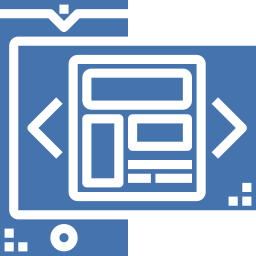
De quelle façon changer le thème sur Samsung Galaxy S20?
On peut trouver plusieurs manières de changer le thème sur un Samsung Galaxy S20. Vous pouvez le changer directement de l’écran d’accueil, ou des paramètres ou passer par une appli. Nous allons vous détailler chaque solution afin de vous aider dans la personnalisation du thème afin de changer de design, de couleur ou passé d’un mode thème foncé à un thème clair. Si vous voulez seulement changer la couleur des bulles messages sur votre Samsung Galaxy S20, consultez notre article.
Par quel moyen changer le thème sur Samsung Galaxy S20 en passant par l’écran d’accueil
Pour paramétrer un thème, l’une des méthodes les plus simples et de passer par votre accueil. Il faut juste respecter ces étapes:
- Faire un appui long sur un espace sans applications de votre page d’accueil
- Appuyez sur thème
- Dans un deuxième temps choisir le thème que vous désirez
- On trouve des thèmes payants et des thèmes gratuits
- Il faut juste le télécharger
- Installez le thème c’est terminé vous disposez d’ un nouveau thème sur Samsung Galaxy S20 avec de nouveaux coloris et options
Personnaliser le thème via les réglages de votre smartphone Android
Vous avez la possibilité de modifier votre thème sur votre Samsung Galaxy S20 avec l’aide des réglages de votre smartphone. Consultez les étapes ci-dessous pour changer le thème:
- Rendez-vous dans les réglages de votre smartphone Android, représentés via une roue crantée
- Appuyez sur Fonds d’écran et thèmes ou juste la catégorie thème
- Dans un deuxième temps appuyez sur le thème désiré.
- Si votre smartphone Android ne permet que le thème par défaut, il faudra vous rendre dans Google playstore pour en télécharger un nouveau, pour cette raison lisez la question suivant.


Personnaliser le thème de votre Samsung Galaxy S20 à l’aide d’une application
Dans les faits pour changer un thème, il est facile d’installer une application qui vous proposera de paramétrer le thème présent sur votre Samsung Galaxy S20. Pour cela, il faudra vous rendre dans Google playstore et tapez thème dans la barre de recherche.
Gold Black Business Theme
Gold Black Business Theme est une application qui vous permet un thème en couleur noire et or. Il faut juste la télécharger et dans un deuxième temps de appuyez sur l’icône créée sur votre écran. Il vous proposera de régler et d’installer ce thème comme thème par défaut sur votre Samsung Galaxy S20. Ce sera facile avec cette application de paramétrer le fond d’écran, de changer l’affichage des icônes,….
Personnaliser le thème par défaut en thème foncé?
Pour changer le thème par défaut en thème sombre sur Samsung Galaxy S20, il faudra vous rendre dans les réglages et ensuite appuyez sur Thème. Si votre smartphone Android met à disposition des thèmes aux contrastes élevés, il vous sera proposé. Généralement le terme sera thème à contraste élevé ou High Contrast Theme.
Quelle est la méthode pour revenir au thème par défaut sur Samsung Galaxy S20?
Pour revenir au thème par défaut, la manipulation est très très simple. Il faut juste vous diriger dans vos réglages. Nous détaillons entièrement les étapes à respecter pour remettre le thème par défaut sur Samsung Galaxy S20 dans un autre article.
Dans le cas où vous cherchez d’autres tutoriels sur votre Samsung Galaxy S20, on vous invite à jeter un oeil sur les tutoriels de la catégorie : Samsung Galaxy S20.





